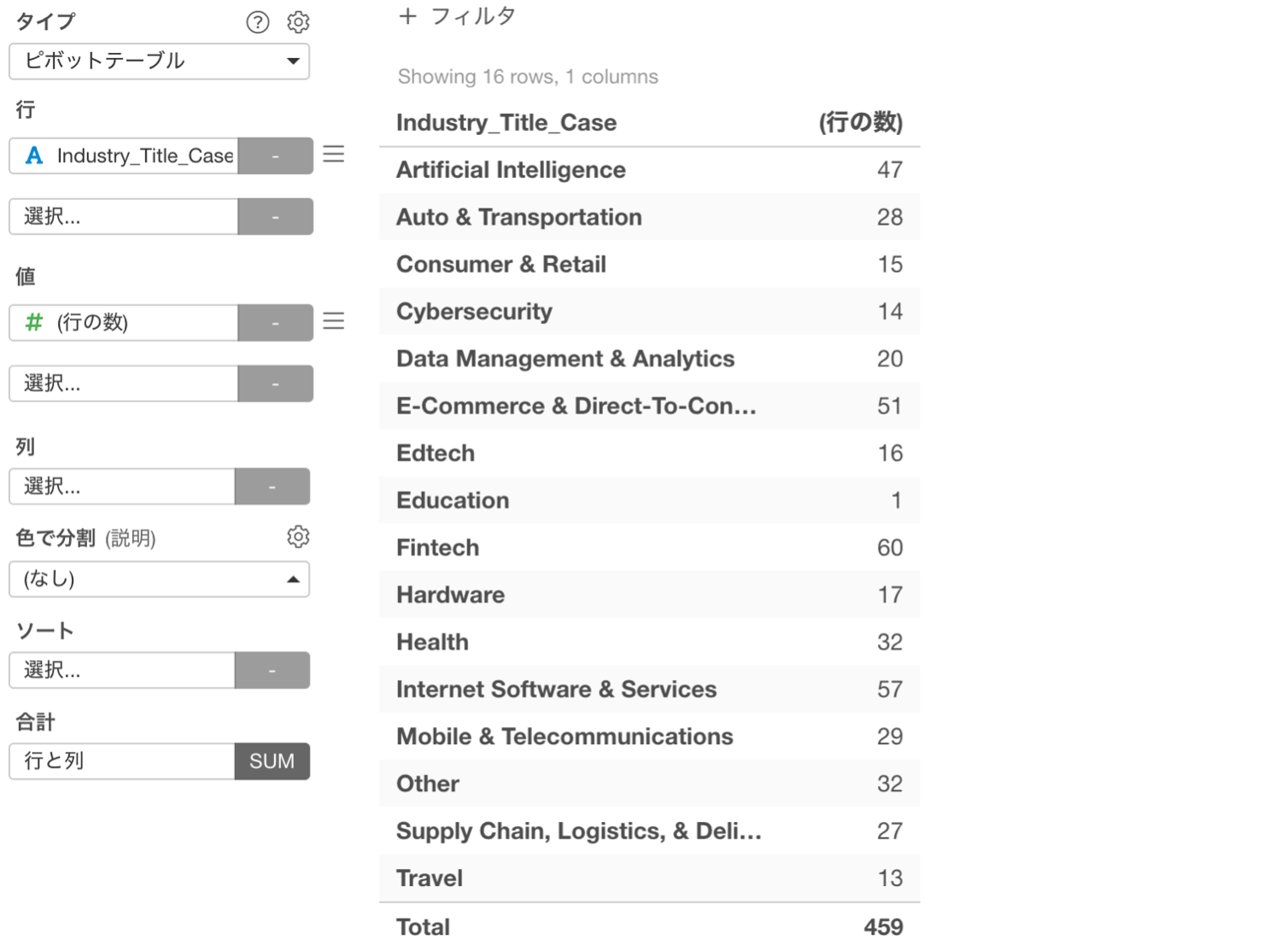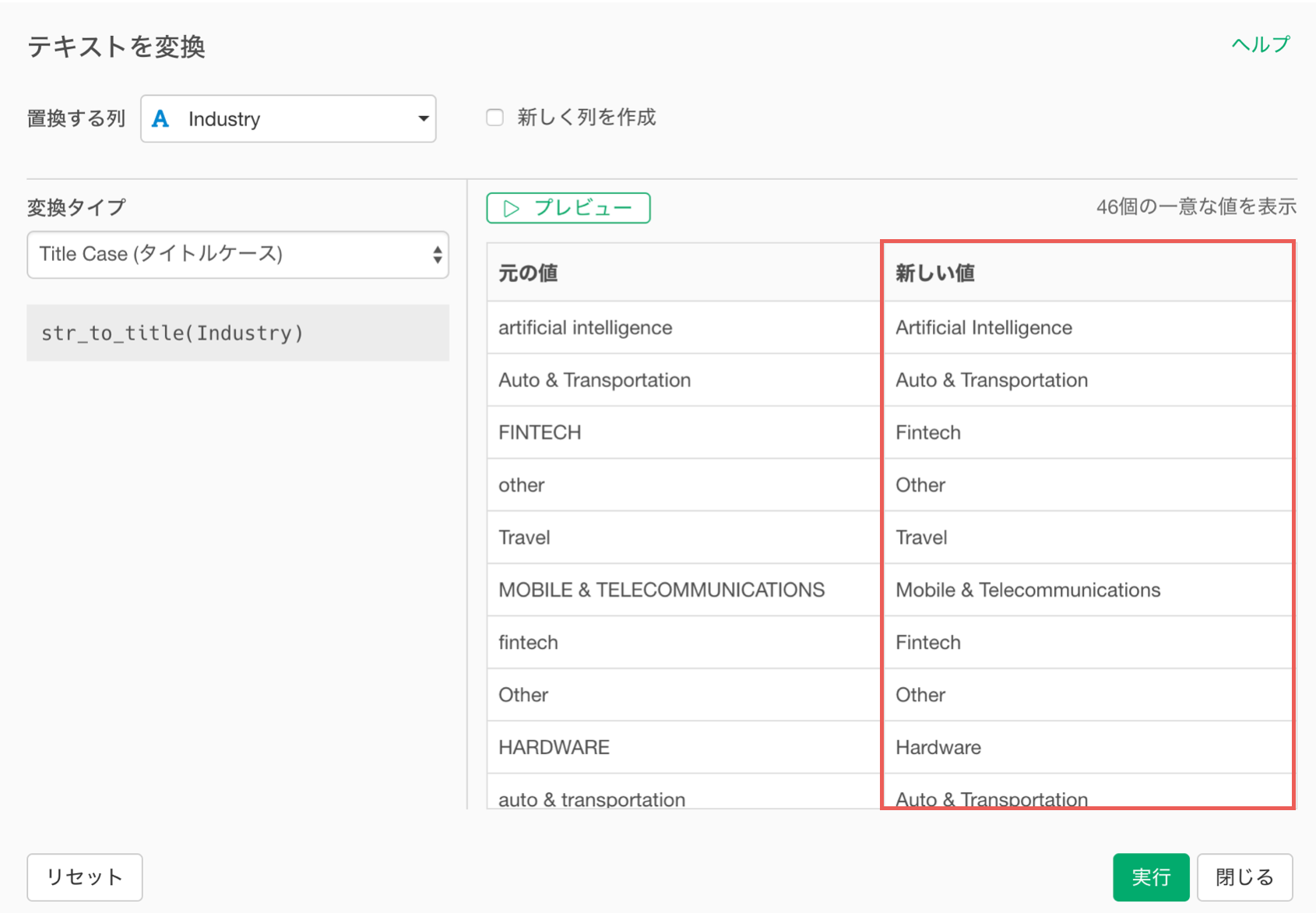
大文字と小文字が混在する文字列を統一する方法
今回はユニコーン企業のデータを使用します。
このデータは1行が1ユニコーン企業で、列には時価総額(Valuation)や国(Country)、そして産業(Industry)の列があります。
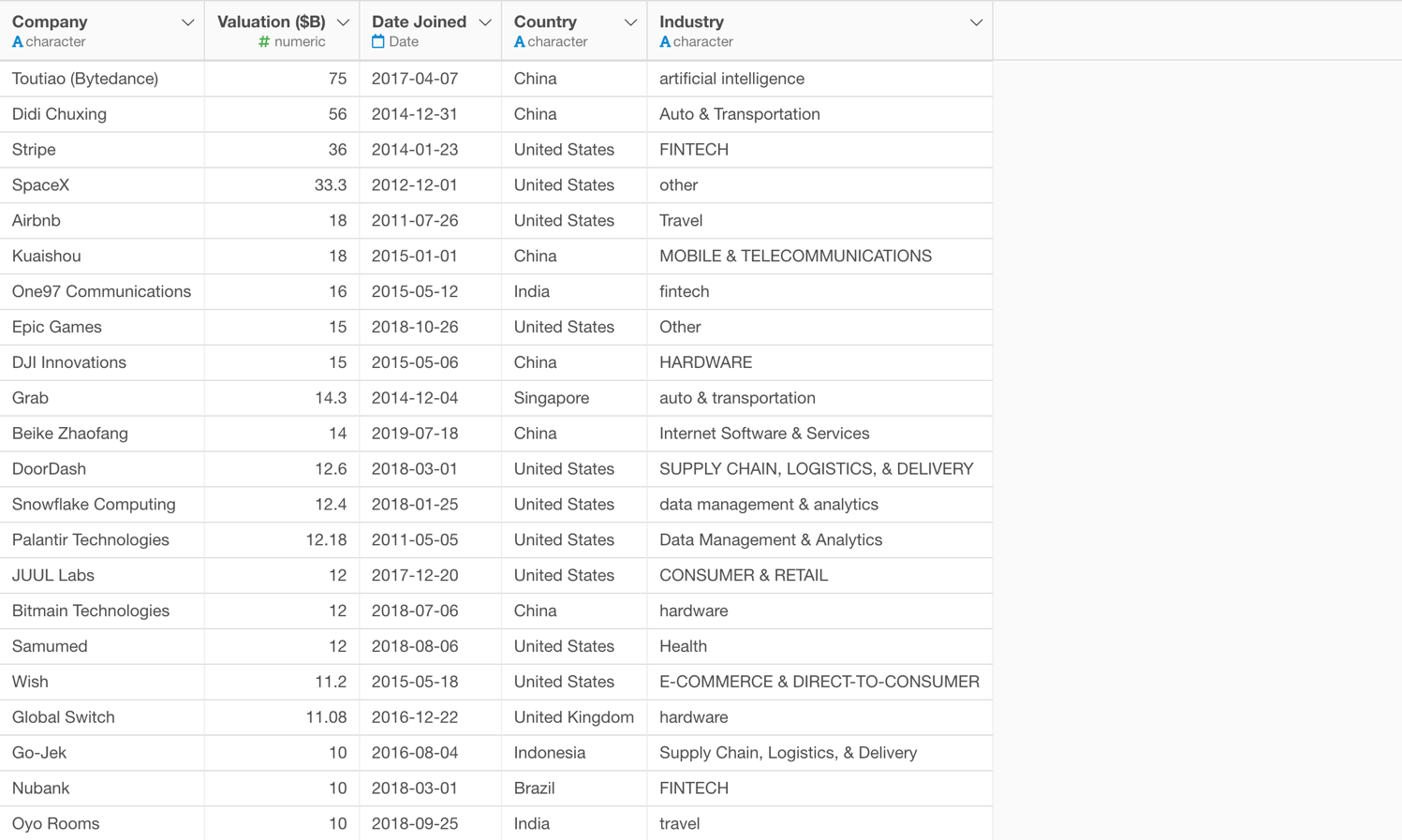
今回はこの産業(Industry)の列に注目し、どの産業のユニコーン企業数が多いのか知りたいとします。
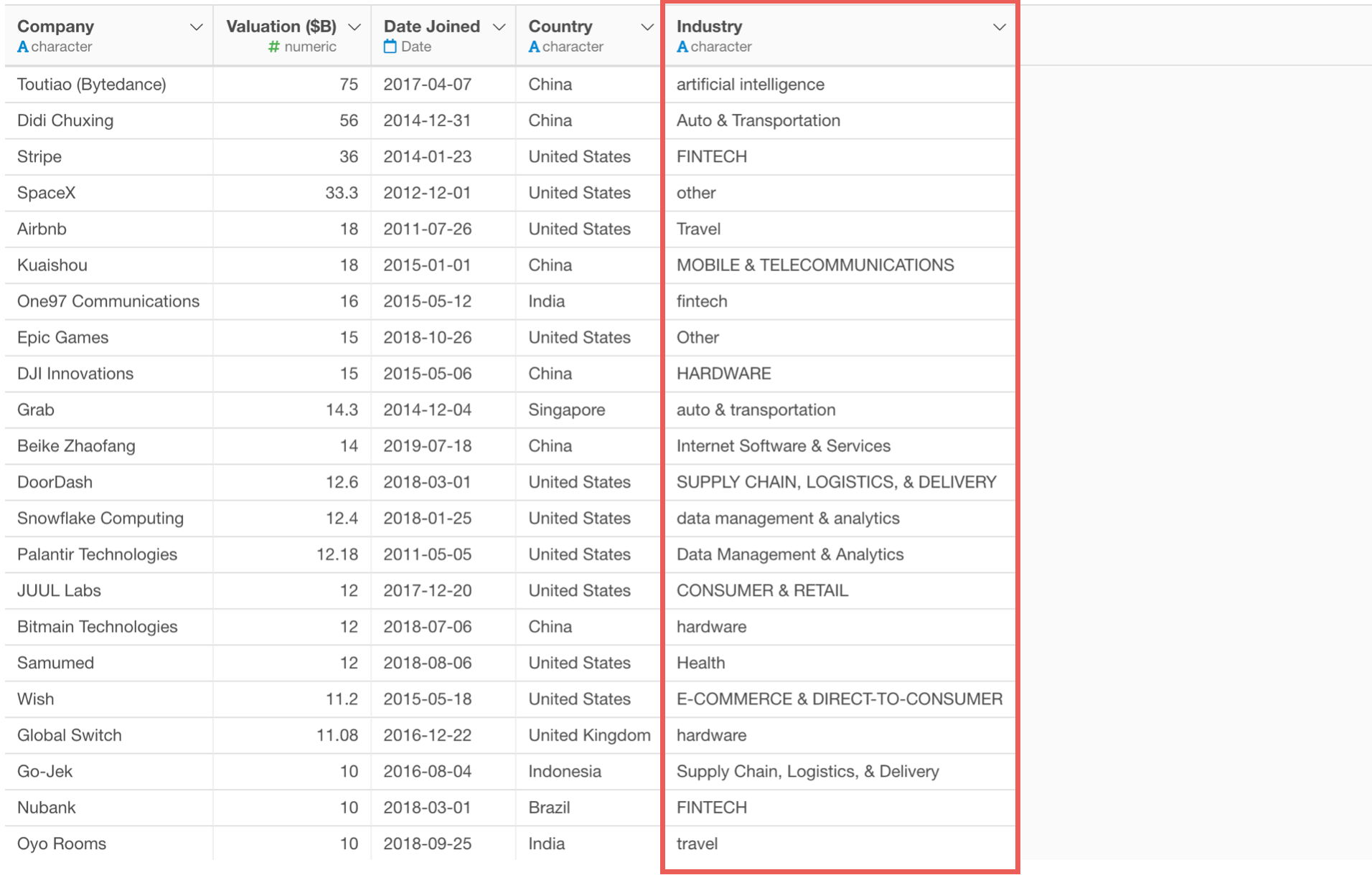
そのため、ピボットテーブルを使ってどの産業が多いのかを求めていきます。
チャートタイプにピボットテーブルを選択します。
次に、行にIndustryを選び、値に(行の数)を選択します。
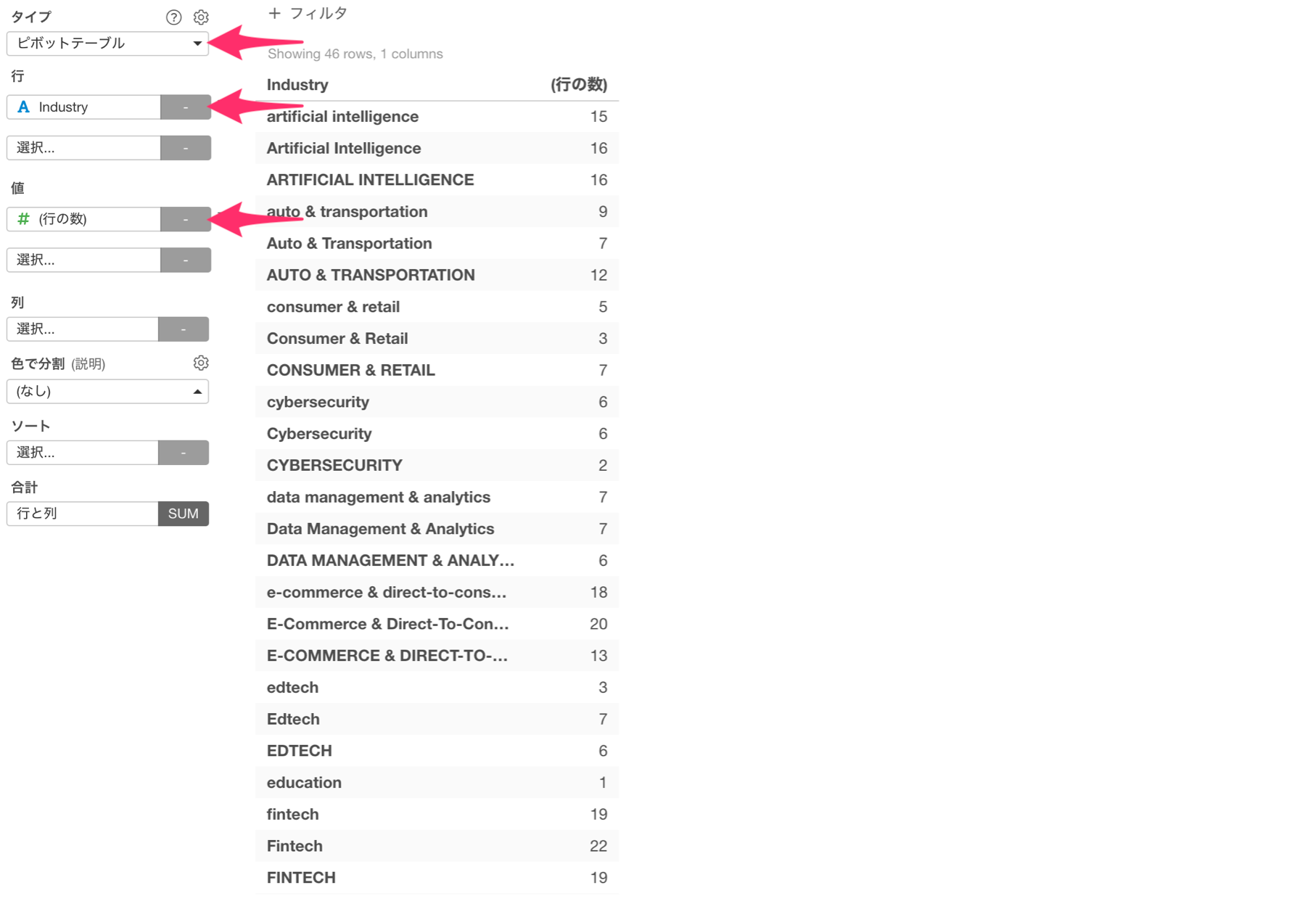
文字列が大文字か小文字かの違いによって、別々の値として認識されています。
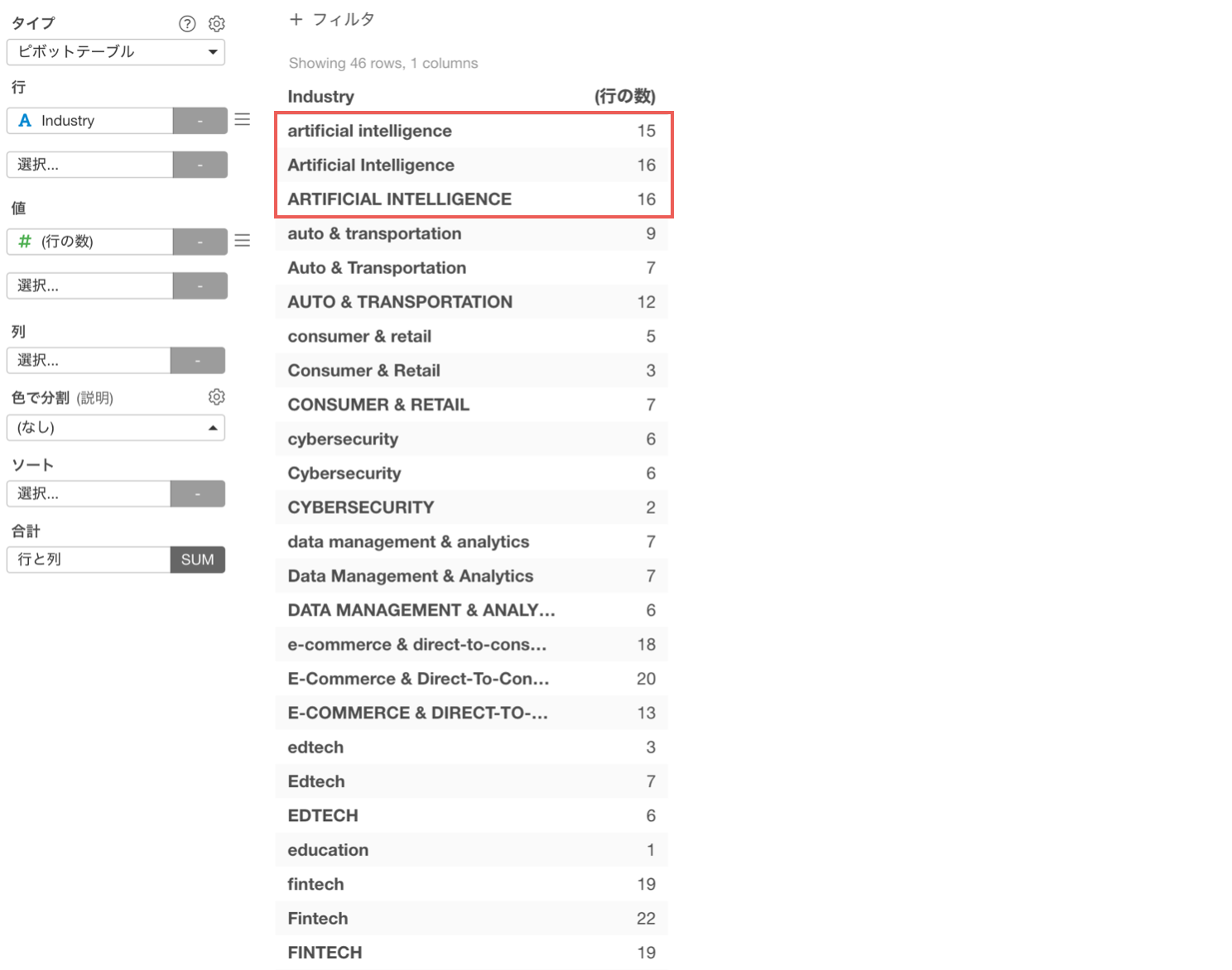
例えば、データにArtificial Intelligenceという文字列がありますが、文字列の大文字と小文字の違いによって行が分かれてしまっています。
そのため、これらの文字の大・小を統一していきたいです。
その際、文字列を統一するためのタイプが3種類あります。
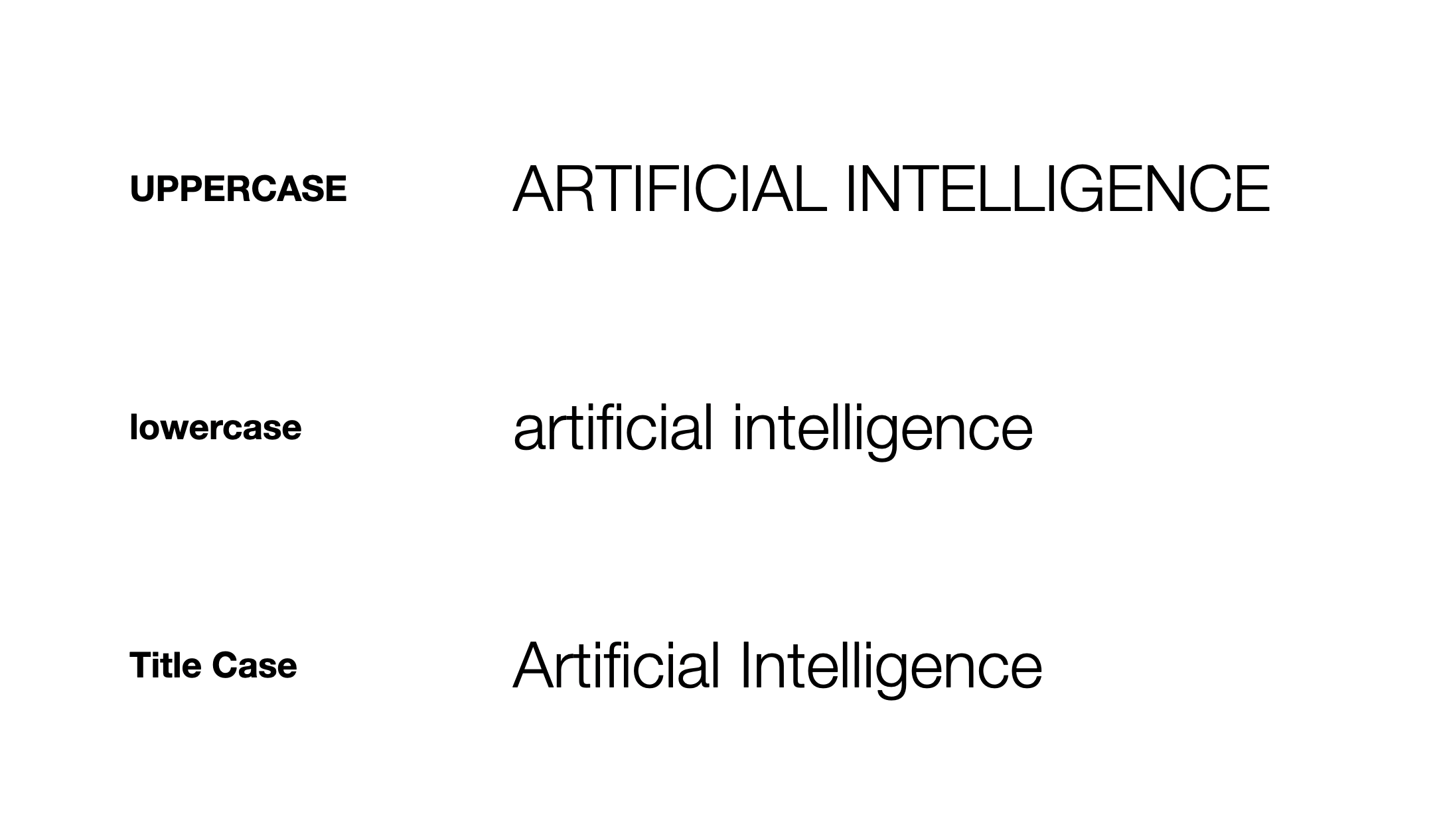
UPPERCASEは全ての文字を大文字にすることができ、lowercaseは全ての文字を小文字にすることができます。
Title Caseは文字列の先頭の文字を大文字にして、それ以外の文字を小文字に変換します。また、文字と文字の間にスペースや&などの記号があると、その後にある一文字目は大文字になります。
今回の例では、Artificial Intelligenceの太文字の箇所が大文字となります。
では、大文字小文字が混在している文字列を全てTitle Caseに変換していきましょう!
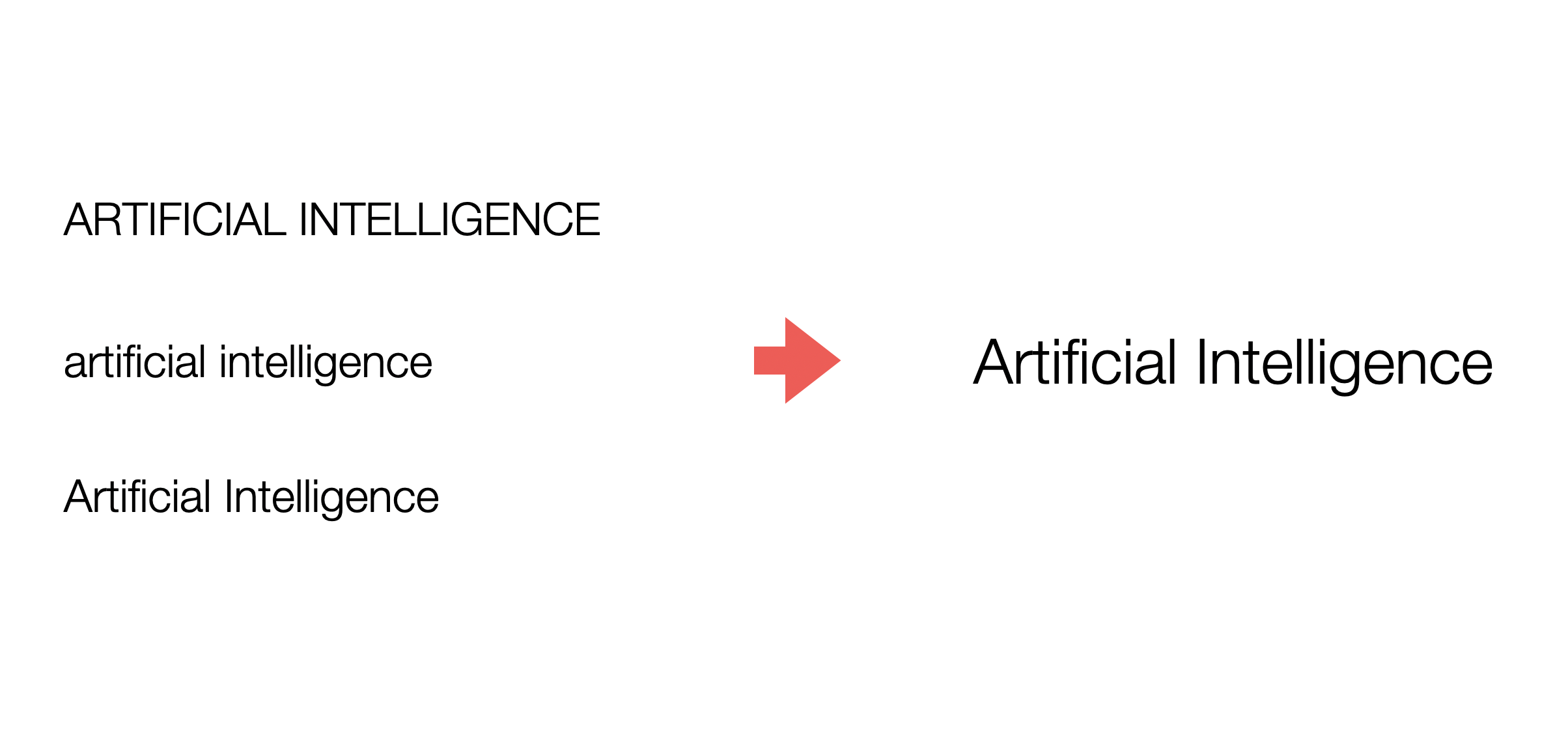
列ヘッダメニューよりテキストデータの加工(UI) の変換するを選択します。
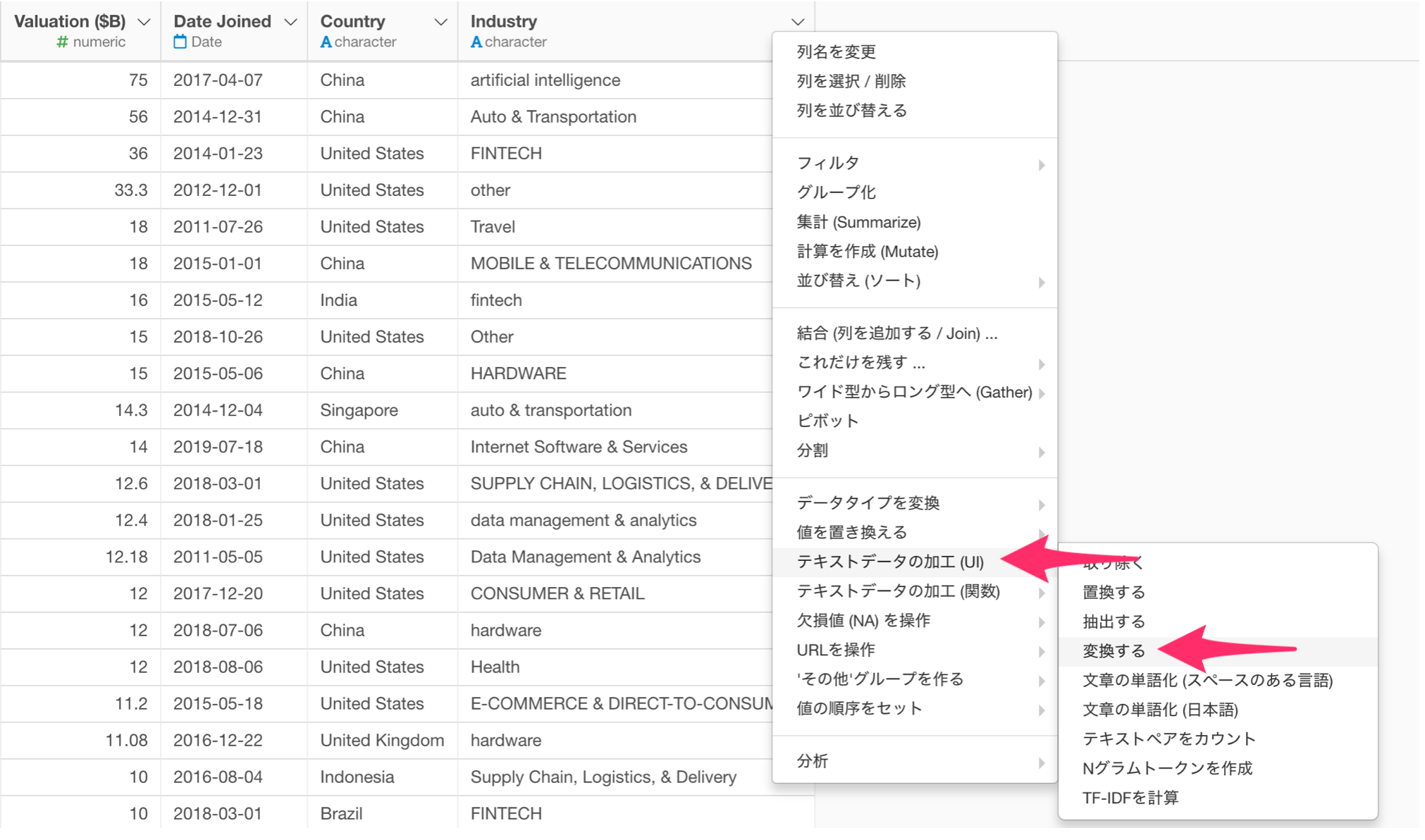
テキストを変換のダイアログが表示されます。
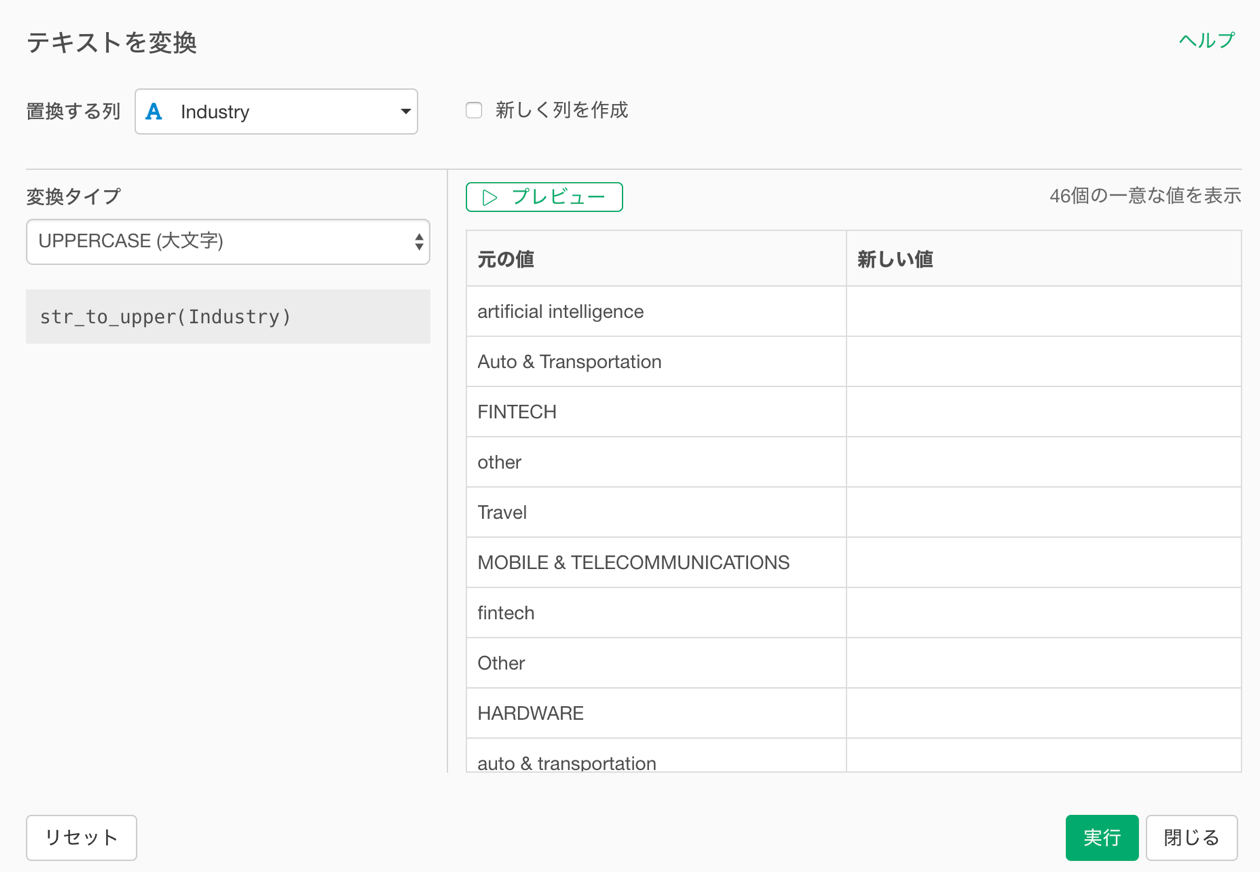
変換のタイプにTitle Case(タイトルケース) を選択します。
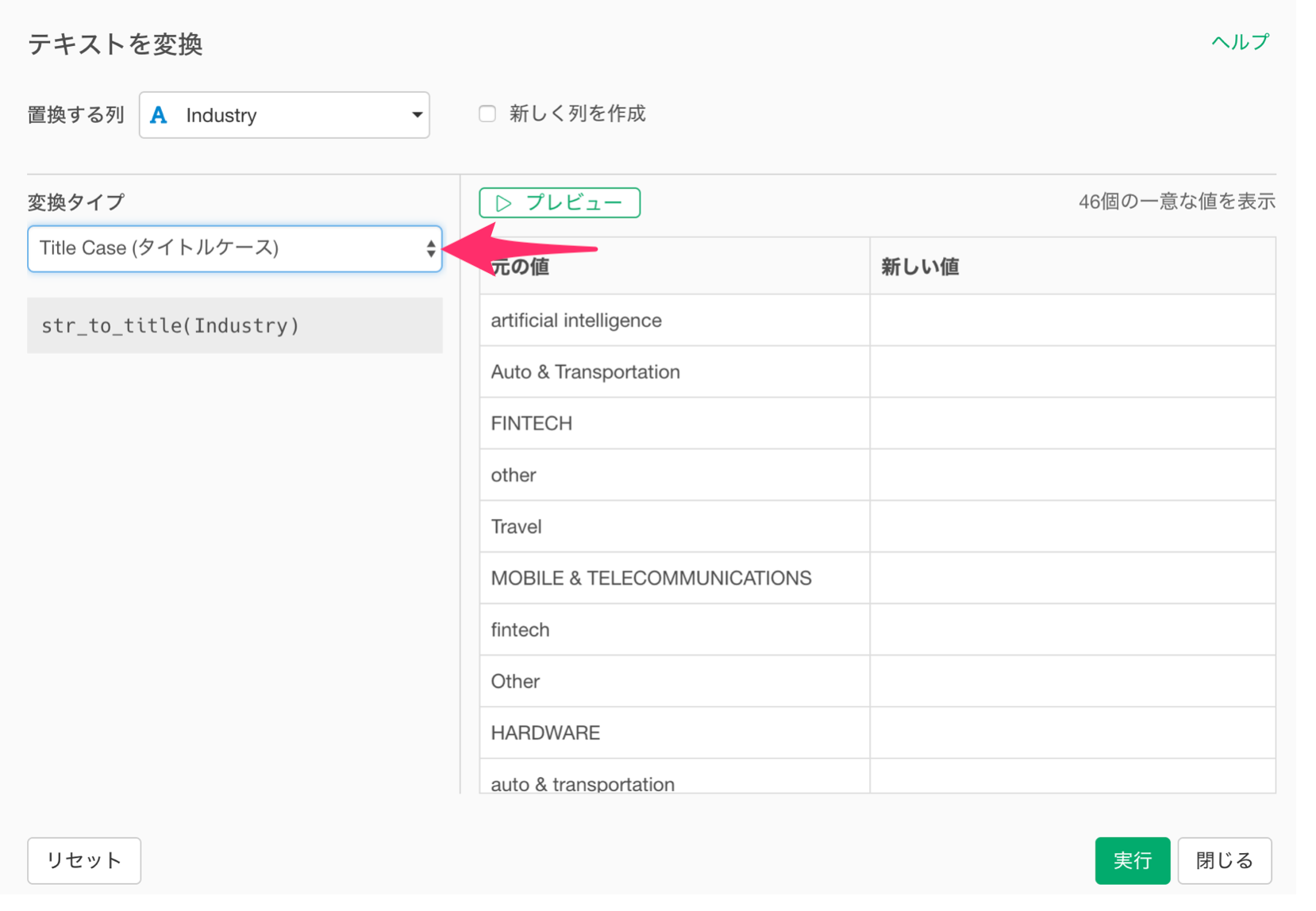
プレビューをクリックすると、文字列がTitle Caseに変わっていることが確認できます。
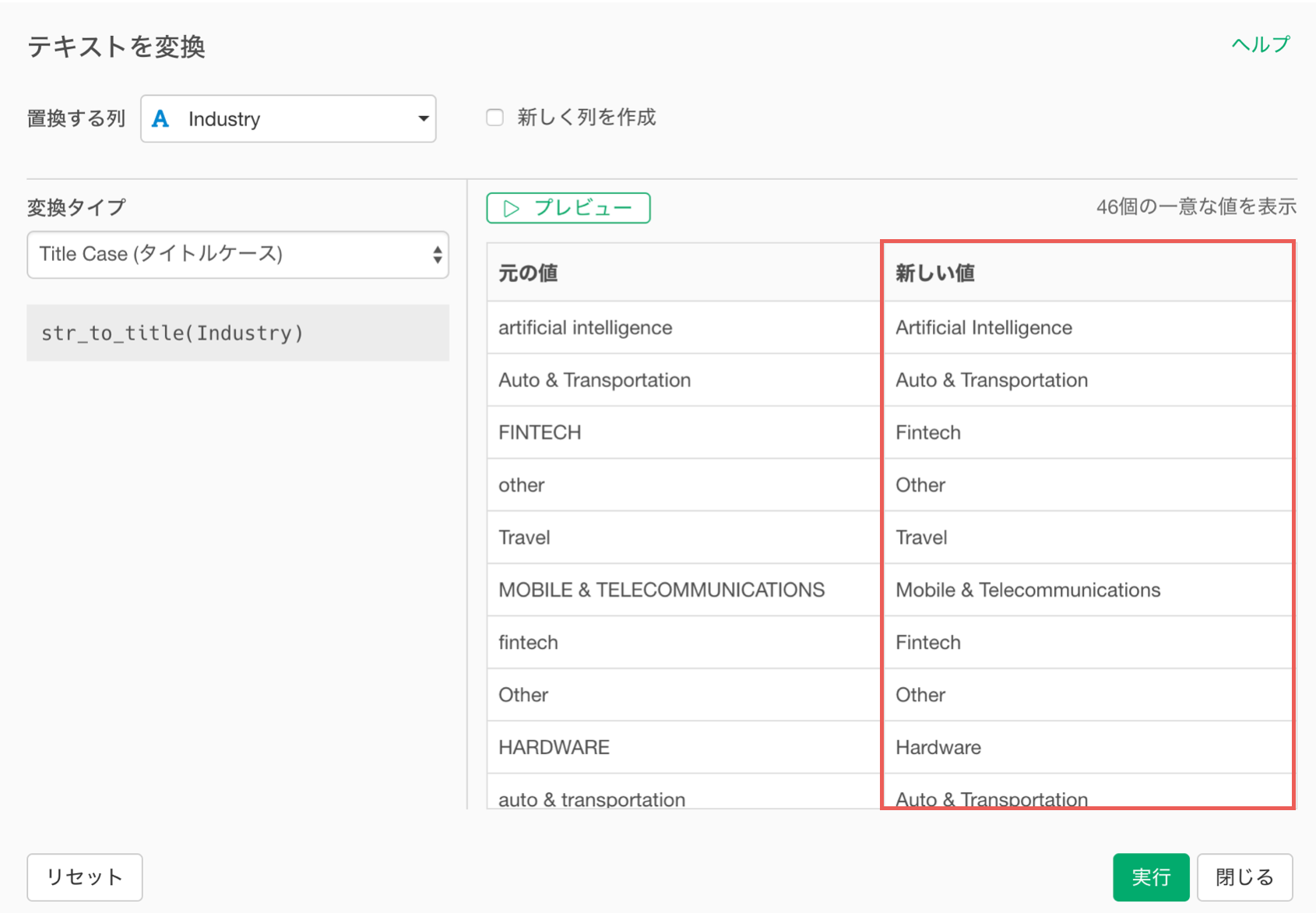
比較のため、新しく列を作成にチェックをし、任意の列名を入力して実行します。(実際に変換する際には上書きしてしまって構いません!)
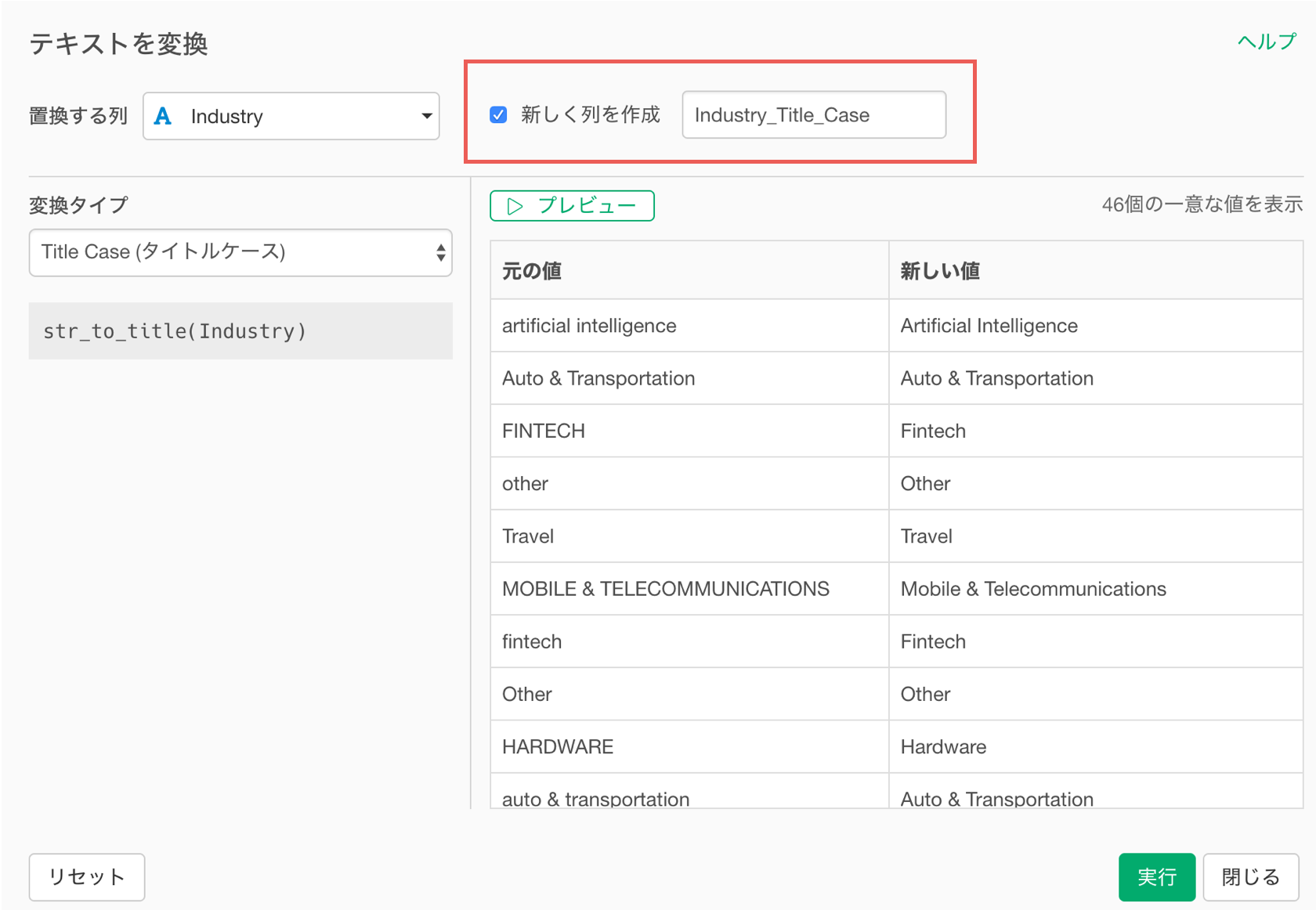
大文字と小文字が混在する文字列を全てTitle Caseに統一することができました。
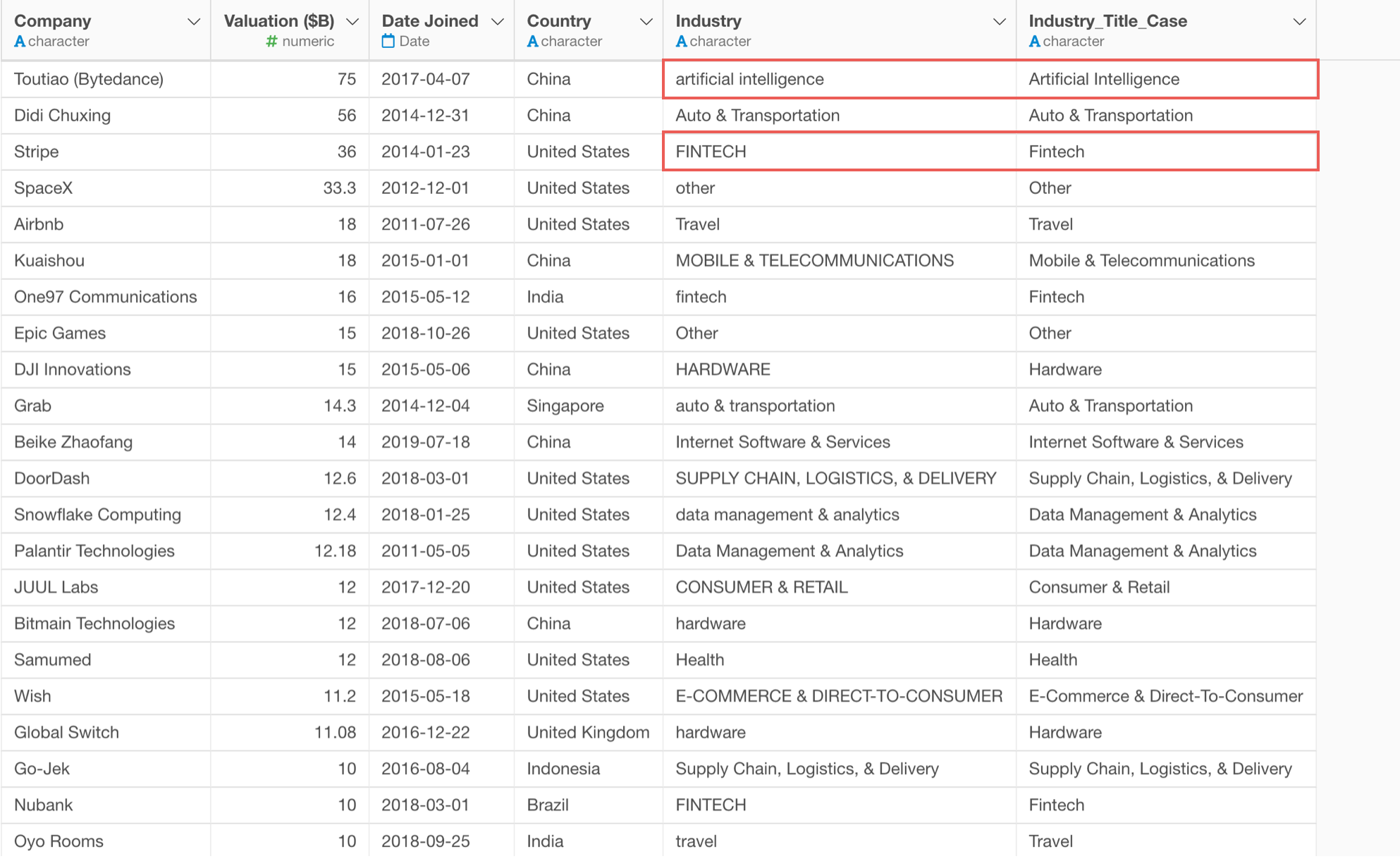
ピボットテーブルに戻り、チャートのピンを最新のステップに紐付けます。
そして、行にTitle Caseに変換した列を選択します。
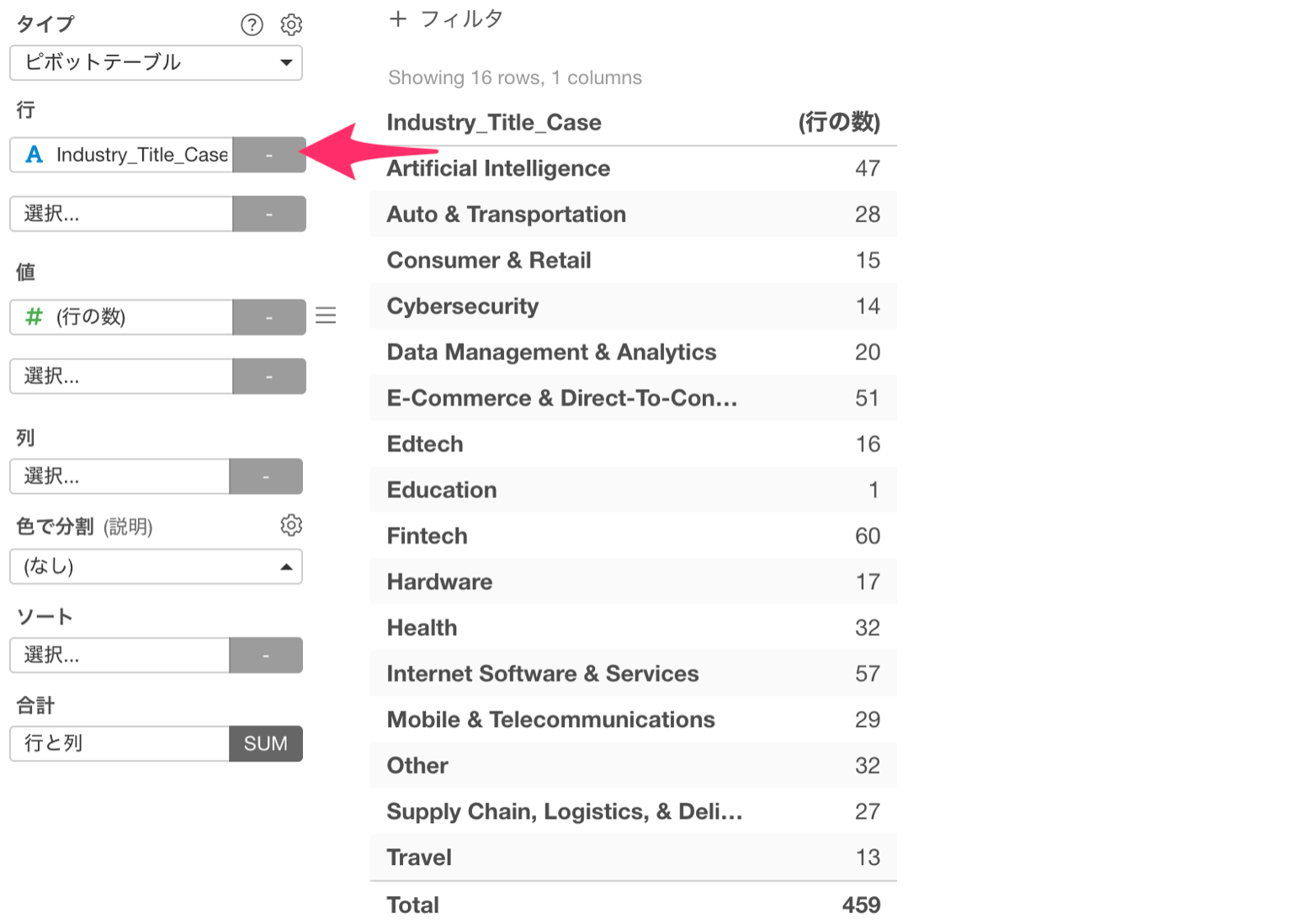
Title Caseに統一することで、大文字と小文字の違いによって別々の文字列として認識されていた文字をまとめることができました。